Совсем недавно оперативная память в сборке компьютера стояла на втором плане после процессора и видеокарты, которые делят между собой лидирующую позицию. Казалось бы, какая разница, какие планки устанавливать, главное чтобы объема хватало. Действительно, раньше ОЗУ очень слабо влияла на общую производительность ПК, но сейчас высокочастотные модули способны увеличить суммарную мощность компьютера на 20-30%, а в некоторых случаях даже больше. Поэтому к выбору оперативки следует подходить очень внимательно. Сегодня мы расскажем про основные критерии, которые помогут вам определиться с выбором.
Типы оперативной памяти
Рынок компьютерного железа постоянно развивается и оперативная память не остается в стороне. Чуть ли не каждый год мы наблюдаем появление новых технологий, которые повышают производительность чипов, уменьшают тепловыделение и энергопотребление. И чаще всего прорывная инновация приносит с собой новый тип устройства, который не совместим со старым типом.
Маркировка DDR (double data rate) отображает к какому поколению относится модуль памяти. Морально устаревшие DDR и DDR2 уже не встречаются в продаже. DDR3 еще держится на плаву, потому что этот тип был предшественником ныне актуального DDR4. А в ближайшие несколько лет, вероятнее всего, мы увидим и пятое поколение памяти.

Таким образом, если мы говорим о современных сборках, то это гарантированно будет четвертое поколение. Определить, подойдет ли модуль к вашей материнской плате очень просто. Каждый тип памяти имеет собственный коннектор, поэтому у вас банально физически не получится установить неподходящую планку.
И если с DDR все более менее понятно, то как быть с остальными типами? Есть ведь еще DDR4 DIMM, DDR4 SO-DIMM… Давайте разбираться. Аббревиатура DIMM расшифровывается, как Dual In-line Memory Module, то есть двусторонний модуль. Это не несет в себе никакой ценной информации в плане совместимости, а лишь отображает формфактор.
А вот ситуация с SO-DIMM уже интереснее. Small Outline Dual In-line Memory Module, как понятно из названия, обозначает более компактные габариты относительно полноразмерной версии в лице DIMM-модулей. Такие планки предназначены, как правило, для портативных устройств. Например, для ноутбуков.
DDR4 DIMM Registered — это память, которая имеет встроенный буфер. Такие модули используются в серверных решениях из-за высокой надежности. Но не используются в домашних компьютерах из-за высокой стоимости и более низкими скоростными показателями.
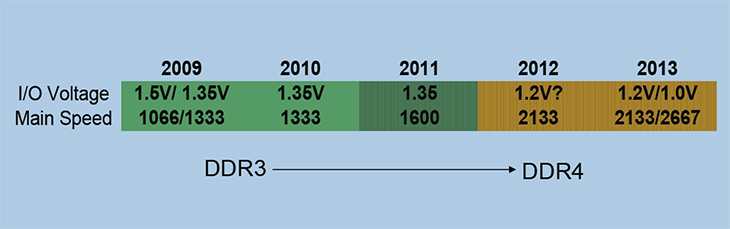
Напряжение питания
Память может иметь различное напряжение питания. Оно может быть как стандартным (общепринятым для определенного типа памяти), так и повышенным (для энтузиастов) или наоборот пониженным.
Это особенно важно если вы хотите добавить память на компьютер или ноутбук. В таком случае напряжение новых планок должно быть таким же, как и у имеющихся. В противном случае возможны проблемы, так как большинство материнских плат не могут выставлять разное напряжение для разных модулей.
Если напряжение выставится по планке с более низким вольтажом, то другим может не хватить питания и система будет работать не стабильно. Если напряжение выставится по планке с более высоким вольтажом, то память рассчитанная на меньшее напряжение может выйти из строя.
Если вы собираете новый компьютер, то это не так важно, но чтобы избежать возможных проблем совместимости с материнской платой и заменой или расширением памяти в будущем, лучше выбирать планки со стандартным напряжением питания.
Память, в зависимости от типа, имеет следующие стандартные напряжения питания:
- DDR — 2.5 В
- DDR2 — 1.8 В
- DDR3 — 1.5 В
- DDR3L — 1.35 В
- DDR4 — 1.2 В
Я думаю, вы обратили внимание на то, что в списке есть память DDR3L. Это не новый тип памяти, а обычная DDR3, но с пониженным напряжением питания (Low). Именно такая память нужна для процессоров Intel 6-го поколения и выше, которые поддерживают как память DDR4, так и DDR3. Но лучше в таком случае все же собирать систему на новой памяти DDR4.

Оптимальный объем оперативной памяти
Поколение ОП – не единственное, на что стоит обратить внимание при покупке модуля. Точно такое же, а порой и большее значение имеет объем оперативной памяти. Сейчас на рынке представлены следующие вариации:
- 2 Гб. Минимальный вариант, который подойдет для офисных ПК. Стоимость в 1,5-2 раза меньше, чем у ОП вместительностью 4 Гб. Проблема такого модуля в том, что он не сможет поддерживать одновременное открытие игр, работу Скайпа, браузера и т.п. Однако для обработки одного-двух текстовых файлов, необходимых для работы, такой объем подойдет.
- 4 Гб. Более мощный вариант для тех, кто использует компьютер не только для минимальной работы с документами, но и для развлечения. Одновременно может поддерживаться и работа браузера, и обработка текстовых файлов, и запуск медиа-плеера. Иными словами, 4 Гб – оптимальный объем, если ПК планируется покупать для общения, просмотра фильмов и видео, минимальной работы. Оптимальный домашний вариант.
- 8 Гб. Подойдет тем, кто использует устройство для работы с производительными приложениями, а также для игр со средним кэшем. 8 Гб – наиболее популярный вариант, его сейчас приобретают и геймеры на начальном уровне, и компании для своих работников, и обладатели домашних ПК для развлечений.
- 16 Гб. Если вы планируете обрабатывать большое количество информации одновременно, используете для работы графические редакторы и средства монтажа либо же много играете в современные игры, для работы без перебоев придется приобрести 16 Гб.
- 32 Гб. Данный объем рекомендован профессионалам в сфере трехмерной графики, активным пользователям графических редакторов, а также профессиональным геймерам.
Помимо эксплуатационных характеристик, с увеличением памяти растет и цена, причем в геометрической прогрессии. Поэтому нужно оценить и бюджет покупателя. При расчете важно не забывать о других комплектующих, которые, вероятно, понадобятся для апгрейда или сборки ПК с нуля.

Чем отличается оперативная память DDR3 от DDR4
Стандарт DDR4 впервые появился в 2011 году. А массово начал наполнять рынки с 2015 г. По сравнению с DDR3, он обладает удвоенным числом внутренних банков, большей пропускной способностью и надёжностью из-за новых механизмов контроля. Что касается физической совместимости, то с предыдущим типом память DDR4 несовместима. То есть, ставить планку DDR4 в разъём DDR3 не получится, и наоборот.
Интересно, что тесты показывают незначительное увеличение быстродействия памяти DDR4, в отличие от DDR3, в задачах, связанных с повседневной работой, веб-сёрфингом, работой с документами, просмотром видео и т.д. Однако в более специализированных задачах (рендеринг-видео, игры, компилирование и моделирование) память формата DDR4 с большими частотами показывает себя во всей красе.
Частота оперативной памяти и двухканальный режим
При выборе частоты оперативной памяти стоит учитывать, что для высокой производительности системы в первую очередь важны мощный процессор (для всех компьютеров и ноутбуков) и дополнительно хорошая видеокарта (для игровых компьютеров и ноутбуков), так как именно они занимаются всей вычислительной и игровой работой. Естественно, что частота оперативной памяти также влияет на скорость работы в целом, так как чем быстрее процессор получает данные из памяти, тем быстрее работает система, но все же это влияние часто преувеличено. Так, если заменить стандартные модули памяти более быстрыми с теми же таймингами (например, DDR3 1600 МГц на 2133 МГц или DDR4 2133 МГц на 3000 МГц), то прирост скорости работы различных программ составляет от 0 до 10%, производительность в играх возрастает приблизительно так же, а вот ожидаемая надежность станет несколько ниже, поэтому разумнее будет покупать более мощные процессор и видеокарту, чем самую быструю оперативную память, доступную в продаже.
Также стоит учитывать, что очень важными являются тайминги (CAS-Latency, CL) — количество тактов, которые проходят между запросом процессора к оперативной памяти и получением результата, поэтому чем ниже их значение — тем быстрее работает память. Например, DDR4 2400MHz CL12 по результатам многих тестов будет уступать совсем немного DDR4 3200MHz CL18, хотя частота последней на треть выше.

Так как встроенная в процессор видеокарта использует исключительно оперативную память компьютера или ноутбука, то в этом случае установка более быстрой памяти (выше частота или меньше тайминги) всегда приводит к ощутимому увеличению производительности встроенной видеокарты (до 25%). Тем не менее не стоит забывать, что встроенные видеокарты в современных процессорах действительно имеют неплохое быстродействие, но все же при любой частоте оперативной памяти они будут проигрывать дискретным видеокартам по цене 60 у.е. и выше.
Двухканальный режим оперативной памяти (использование двух или четырех идентичных модулей памяти меньшего объема, а не одного большего) однозначно добавляет скорости системе в целом, хотя в разных приложениях и играх этот прирост разный — от 0 и до более 20%, поэтому он является обязательным для игровых компьютеров, а также очень желательным для универсальных компьютеров. Для бюджетных компьютеров допускается использование одного модуля памяти, но производительности встроенной в процессор видеокарты и так часто едва хватает для запуска современных игр, а в одноканальном режиме она работает медленнее еще в полтора-два раза.
Какие тайминги лучше выбирать
Допустим, вы покупаете для своего ноутбука комплект оперативной памяти из двух планок DDR. В этом случае тайминги будут одинаковые у обоих модулей, что определяет их стабильную работу. Что касается величины, то определяющей является первая цифра, обозначаемая, как CL-9. А значения 9-9-9-24 можно охарактеризовать, как средние по быстродействию.
Вы также можете подобрать себе оперативную память в качестве апгрейда. Здесь также нужно придерживаться правила равных таймингов и не допускать, чтобы какой-то из них, например, опережал другой почти на треть цикла.
Если же вы намерены установить на ПК самую быструю память, что следует учесть, что, например, тайминги 4-4-4-8, 5-5-5-15 и 7-7-7-21 могут обеспечить очень быстрый доступ к данным, но процессор и материнская плата не смогут этим воспользоваться. При этом важно, чтобы в материнской плате была возможность вручную установить тайминги для ОЗУ.
Как самостоятельно посчитать тайминги
Для вычисления таймингов самостоятельно можно использовать довольно простую формулу:
Время задержки (сек) = 1 / Частота передачи (Гц)

Таким образом, из скриншота с CPU-Z можно высчитать, что модуль DDR3, работающий с частотой 400 МГц (половина декларируемого производителем значения, т.е. 800 МГц) будет выдавать примерно:
1 / 400 000 000 = 2,5 нсек (наносекунд)
периода полного цикла (время такта). А теперь считаем задержку для обоих вариантов, представленных на рисунках. При таймингах CL-11 модуль будет выдавать задержки периодом 2,5 х 11 = 27,5 нсек. В CPU-Z это значение показано как 28. Как видно из формулы, чем ниже каждый из указываемых параметров, тем быстрее будет работать ваша оперативная память.
На что влияют тайминги
Задержки оперативной памяти частично определяют быстродействие и производительность операционной системы и помогают заранее определить, с какой скоростью процессор сможет передавать задачи ячейкам ОЗУ и когда начнется обработка выгруженной информации. Разница часто заметна исключительно в режиме «рабочего взаимодействия» с ПК. Когда то и дело передаются процессы и службы на обработку в память.
С развлечениями ситуация сложнее – даже после ряда экспериментов заметить разницу намного сложнее, чем хотелось бы. Но порой долгожданный прирост FPS все же встречается, но с нюансом: память с увеличенной задержкой и большими частотами добавляет производительности, а с показателями, наоборот – вызывает разрывы изображения и странные подвисания. Но, по большей части, результаты строго индивидуальные.
Производитель
При покупке любой хорошей вещи мы обязательно смотрим на бренд/производителя и память здесь не исключение. Хорошо зарекомендовали себя такие производители, как: Corsair, Kingston, OCZ. Следует также знать, что производитель каждому своему продукту или детали дает его внутреннюю производственную маркировку, называемую P/N (part number), ее же зовут просто – «паспорт» модуля. У разных производителей он выглядит по-своему, например, так:
- Kingston KHX 2000C9AD3T1K2/4GX
- OCZ OCZ2M8001G
- Corsair XMS2 CM2X1024-6400C5
Надо правильно уметь читать этот «паспорт», что мы сейчас и научимся делать. Для примера, возьмем модуль Kingston семейства ValueRAM (смотрите изображение):
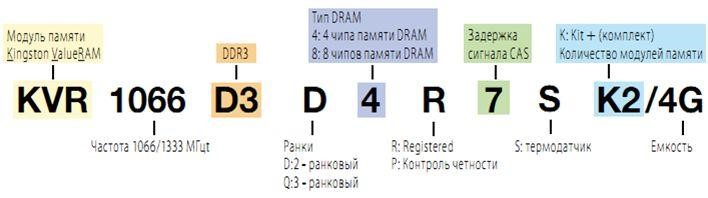
Данная маркировка говорит о многом, а именно:
- KVR – производитель Kingston ValueRAM
- 1066/1333 — рабочая/эффективная частота (Mhz)
- D3 — тип памяти (DDR3)
- D (Dual) — rank/ранг. Двухранговый модуль — это два логических модуля, распаянных на одном физическом и пользующихся поочерёдно одним и тем же физическим каналом (нужен для достижения максимального объёма оперативной памяти при ограниченном количестве слотов)
- 4 – 4 чипа памяти DRAM
- R – Registered, указывает на стабильное функционирование без сбоев и ошибок в течение как можно большего непрерывного промежутка времени
- 7 – задержка сигнала (CAS=7)
- S – термодатчик на модуле
- K2 — набор (кит) из двух модулей
- 4G — суммарный объем кита (обеих планок) равен 4 GB.
Заключение
Выбор оперативной памяти для компьютера – сложная процедура. Брать первый попавшийся модуль нельзя. Придется учесть несколько характеристик. Причем одна и та же линейка памяти — это не гарантия того, что она заработает в двухканальном режиме.
Перед тем, как выбрать ОЗУ для компьютера, почитайте характеристики вашего процессора и материнской платы. Ведь без этого вы можете приобрести то, что не подойдет под конкретный ПК.





